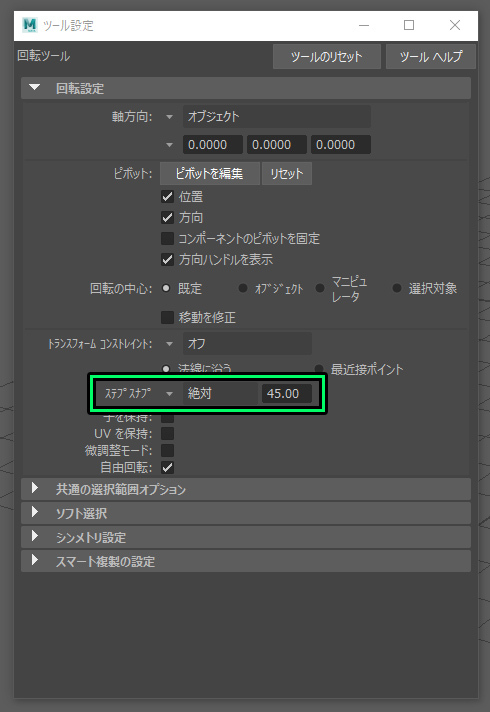Maya基礎動画-シャープペンシル‐ を制作するにあたって調べたこと と備忘録
👆の動画を見ながら制作中
「自分が忘れてしまいそう」や「これわがんね? どすんだ? ( ఠൠఠ )」
と思って調べたことをまとめた
自分用備忘録だけど、こういう人が1人いるということは全国に100人ぐらいいる気がするので、類友も糧にしていいよ(。•ω- 。) ⌒♡バチコーン
モデリング
新規プロジェクトフォルダ:ファイル > プロジェクトウィンドウ

現在のプロジェクトに設定する:ファイル > プロジェクトの設定

回転軸を45度とか90度間隔でしたい時
⇒回転ツールダブルクリック:ステプスナプ/絶対値/45
頂点が消えない
このときは、エッジをCtrl+デリートキーで削除することで、頂点も一緒に削除することができます。
メッシュ分離してえ
シェル上で分離するフェースを選択して、メッシュの編集 > 抽出(Edit Mesh > Extract)を選択します。
ポリゴン シェルを個別のメッシュに分離する | Maya 2022 | Autodesk Knowledge Network
メッシュくっつけてえ
メッシュ > 結合(Mesh > Combine)を選択する
オブジェクト緑になっちまっただ!
オブジェクトの表示非表示を切り替える
オブジェクトを選択状態にして、 H キーを押します
テクスチャ
テクスチャに貼る文字を参考画像から黒ぬきしたい
[レイヤー]メニューの[レイヤーの変換]を選択します。
(3)表示された[レイヤーの変換]ダイアログで、以下のように設定します。
①[表現色]を[グレー]にします。
②[表現色]のとなりにある白黒ボタンの黒のみをクリックします。
③下部の[元のレイヤーを残す]にチェックを入れます。
②で[黒]のボタンをクリックしているのは、使用色を黒のみにすると、変換時にレイヤーの白地部分が透明になり、線画だけを残すことができるからです。
また、レイヤーを変換する際に、③の[元のレイヤーを残す]にチェックしておくと、変換されたレイヤーが元のレイヤーの上に作成されます。元のレイヤーが不要な場合はチェックを入れないでおきます。
アナログ原稿を使う②原稿の補正・ごみ取り "新規作成と書き出し #11" by ClipStudioOfficial - CLIP STUDIO TIPS
シェーディング

オブジェクト右クリック > マテリアルアトリビュート
OR

ハイパーシェードから割り当てる
ハイパーシェード
Arnold > shader > aiStandardSurface

使うパラメーター
- ベースカラー - 色
- メタルネス - 金属(質感)
- ラフネス - 反射の光沢度(質感)
- スペキュラーのウェイト - ハイライトの明るさ(最終調整)
- 透明度 ⇒トランスミッション(屈折表現) OR オパシティ(ジオメトリタブにある)(純粋に透明になる)
※透明度を割り当てたオブジェクトは
アトリビュートエディタのShapeタブーArnoldのOpaqueのチェックを外さないとレンダリング時に反映されない
ライティング
カメラを作成して構図を決める

照明は3つ使うこと

- キーライト - 主光源:一番強いライト
- フィルライト - 補助的なライト
- バックライト - 被写体の輪郭を出すためのライト
※環境光は必ず必要。アーノルドタブからスカイドームライトを作成する

レンダリング
Arnold > Render

参考
HDRI
背景に貼れる画像のこと
Skydome Lightのカラーにイメージとして設定する

👇はフリーのHDRIのサイト、こちらから拝借